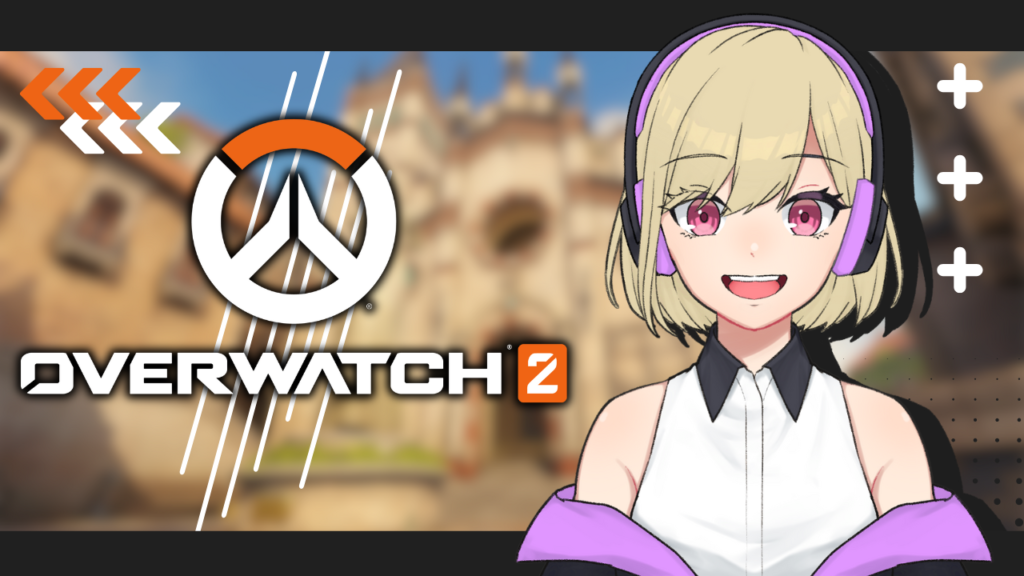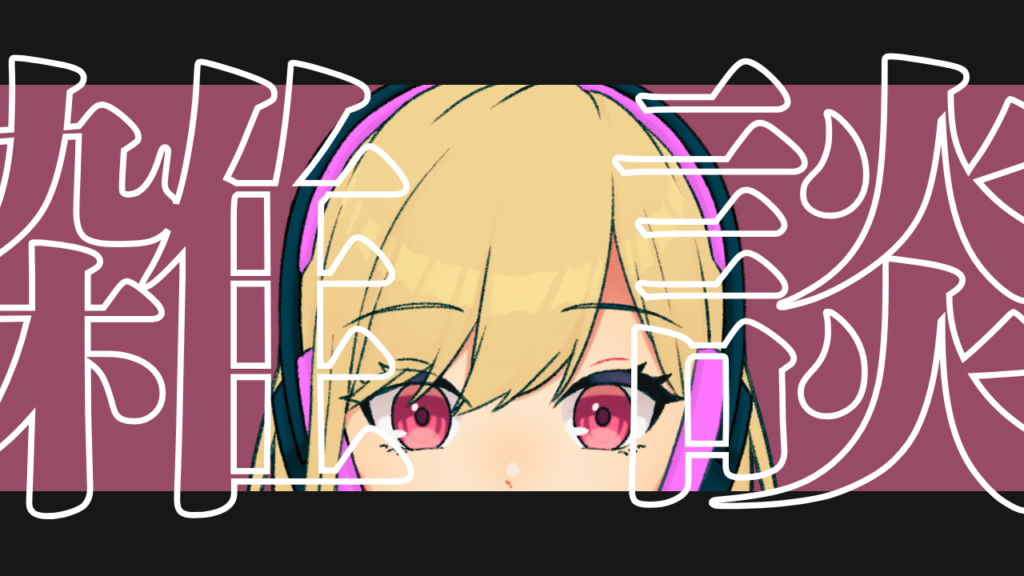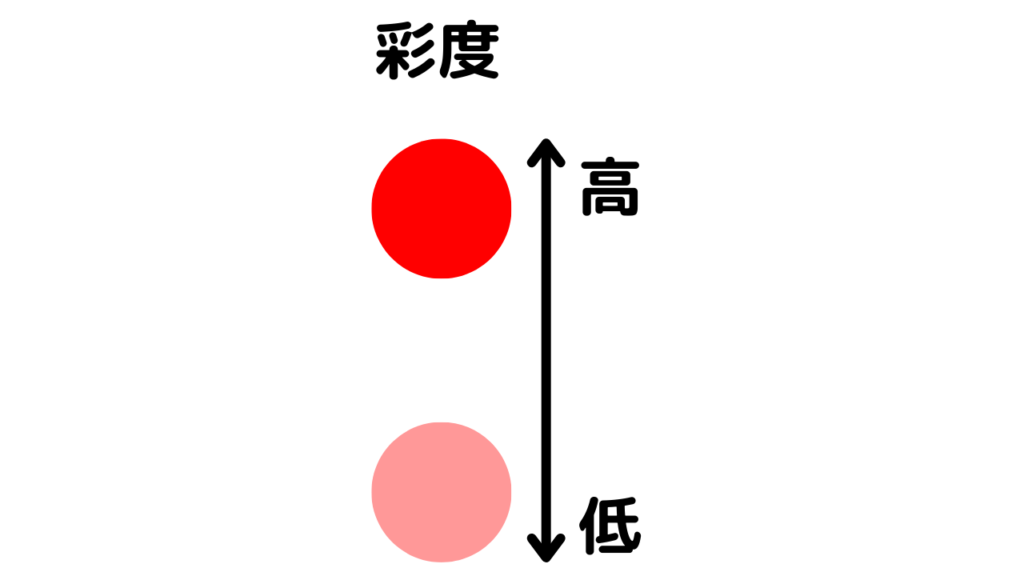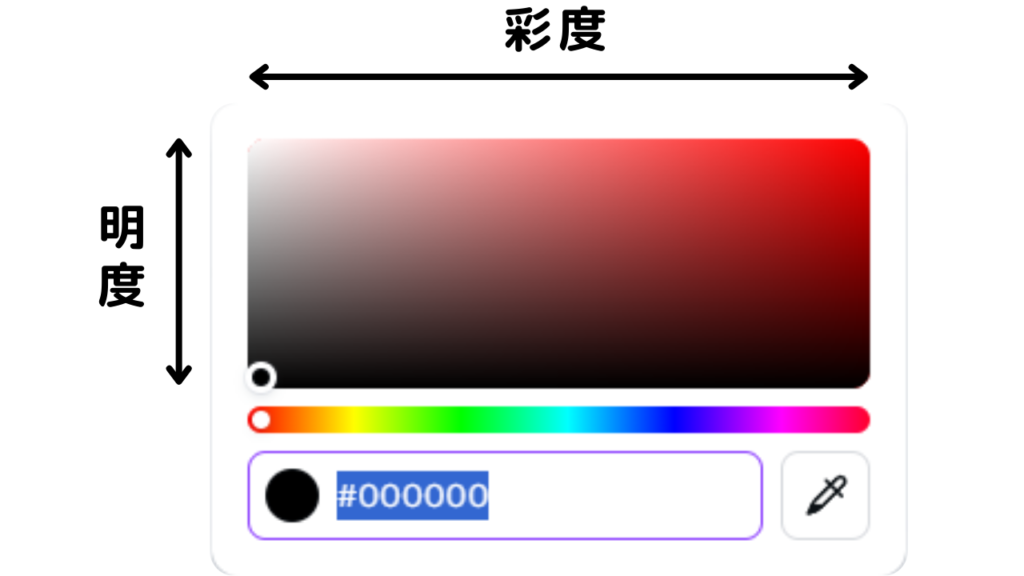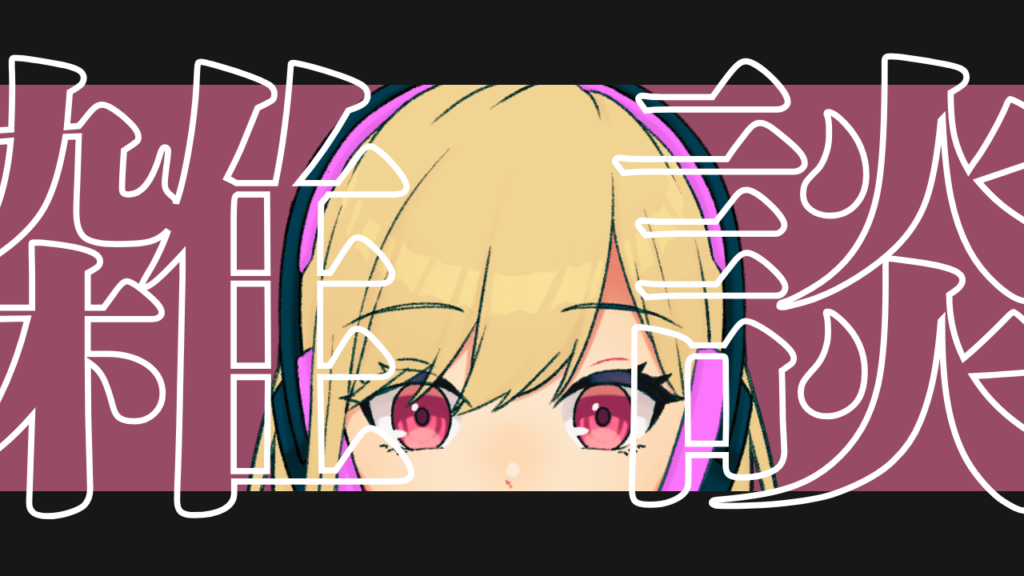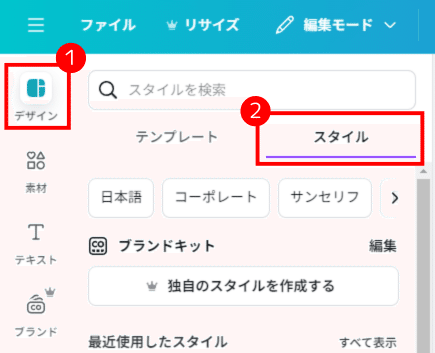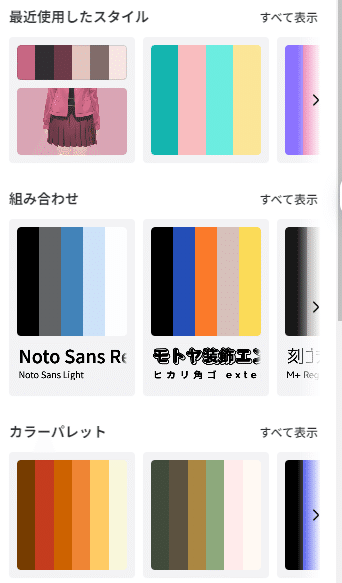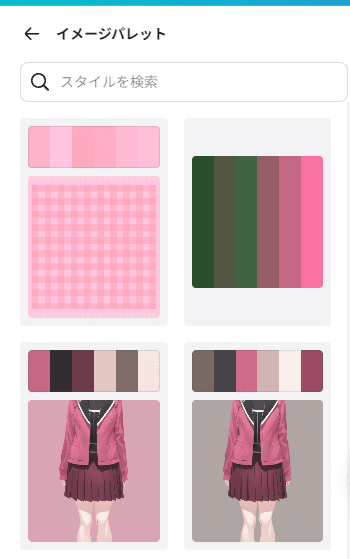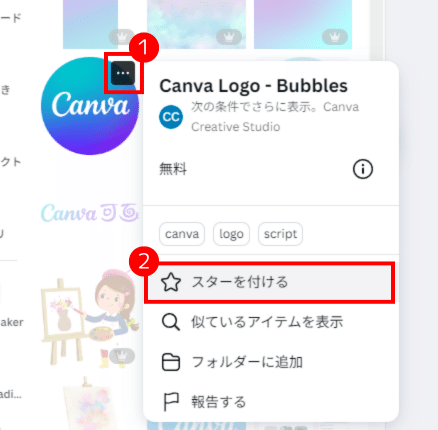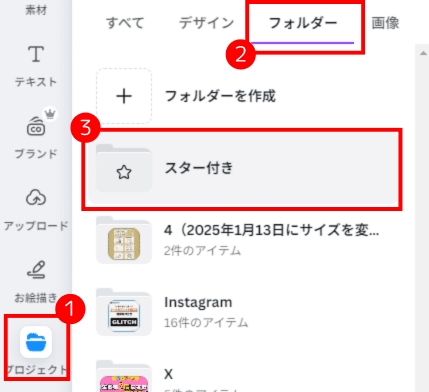どうもぶいです!
今回の内容は
『超絶不器用マンでもできた!
CanvaでのVサムネ制作時短方法3選!』
皆さんこんな悩みを持ってないですか?
サムネ制作に時間かかる…
Canvaの機能をあまり理解できていない…
感覚で作ってしまっている…
僕も同じような悩みをもっていました…
でも安心してください!
この記事を読むことで、
制作時間を短縮できる!
Canvaの機能を使いこなせる!
しっかり理解して操作できる!
といったメリットがあります!
見た方と見なかった方では
雲泥の差がついてしまいます…
でも安心してください!
僕自身この方法を試したのですが
実際に作業時間が半減したので
効果は抜群です!
それでは見ていきましょう!
1.パレット機能
パレット機能は
クリックするごとに
配色パターンを見れる神機能!
詳しく説明していきます!
使い方
実際の使い方を説明していきます!
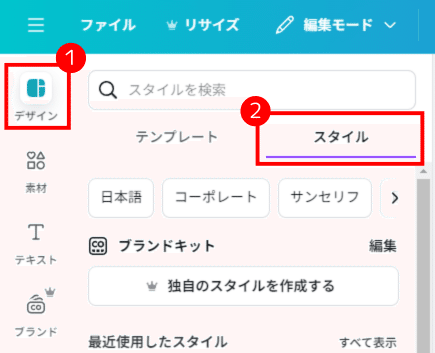
- 左の欄の一番上の「デザイン」をクリック!
- 「スタイル」タブをクリック!
- その中から好きな色の組み合わせを選ぶ!
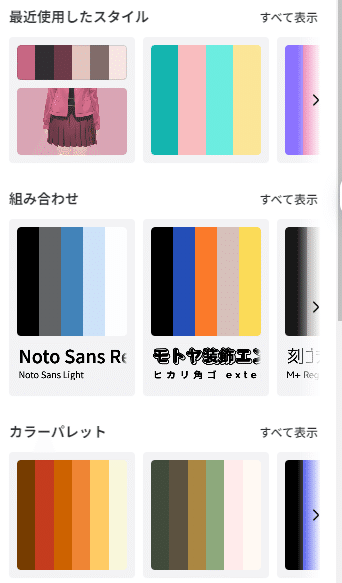
このように色々な配色が出てくればOK!
・イメージカラー
イメージカラーは
使用した素材や画像の色
での配色パターンです!
パレット機能の一番下にいくと
「イメージカラー」というグループがあります!

例えばこのようなサムネだと
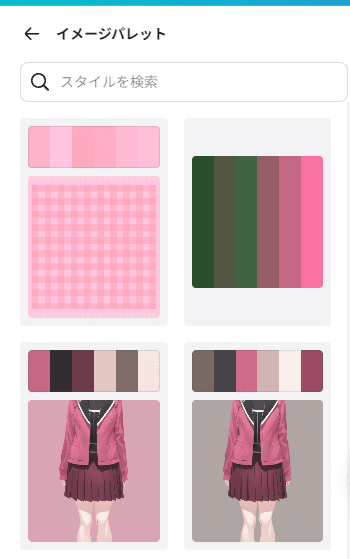
このようなイメージパレットになります!
クリックするだけで
イメージカラーの配色パターンが
見れるのでオススメ!
2.スター機能
スター機能はお気に入りの素材を
いつでも出せるようにする機能!
「前使った素材また使いたいのにない…」
そんな悩みはこのスター機能で解決!
使い方
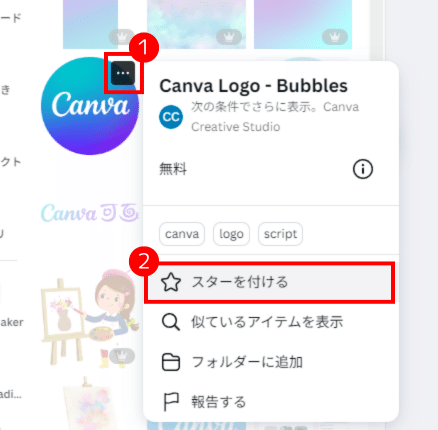
- 右上の「・・・」をクリック!
- 「スターを付ける」をクリック!
そしてスターを付けた素材は
いつでもフォルダから取り出し可能!
確認な方法は以下の通り!
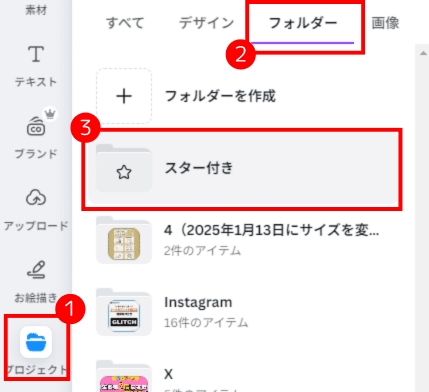
- 「プロジェクト」をクリック!
- 「フォルダー」をクリック!
- 「スター付き」フォルダをクリック!
3.ショートカットキー
時短には切っても切れないほど
重要なショートカットキー!
覚えるのが難しくて避けてきた人も
多いんじゃないでしょうか!
僕もその一員でした…😱
安心してください!今回は
最低限覚えておけばOK
なものだけを5つ紹介します!
<最低限覚えておくべきCanvaショートカットキー>
Ctrl+C「コピー」
Ctrl+V「ペースト」
Ctrl+D「複製」
Ctrl+クリック「後ろの要素を選択」
Shift+クリック「複数選択」
この5つを覚えるだけで
僕は作業時間を半減する
ことができました!
覚えてからやるのではなく、
横においてその都度見ながらやると
覚えやすいです!
さいごに
お疲れ様でした!
いかがでしたでしょうか?
この3つの方法を知るだけで
今の作業時間を大幅カットできます!
特にVTuber活動はやることがいっぱいなので
知っておいて損はないと思います!
難しいと感じた方はひとつずつ
でもいいのでやってみましょう!
やっているうちに自然と身についてきますよ!
それではよきVTuberライフをー!
「Canva便利そうだから使ってみたけど、使い方よくわからないんだよなー…でも学ぶ時間もないしなー…」
そんな方へ向けてこの記事を書きました!
もしこの記事を読まないと、
うまくサムネを作れない…
時間ばかりが過ぎていく…
一生Canvaを使いこなせないままに…
考えただけで恐ろしいですよね…
安心してください!そんな方のために、
うまくサムネを作れる!
機能を使って制作時間を削減!
Canvaを使いこなせるように!
このようなメリットがある記事にしました!
Canvaは使いこなせるとサムネ制作がとっても楽しくなります!
それでは見ていきましょう!
1.ファイル機能
Canvaにはファイル機能があり、ここで作品を分けて保存することができます!
Vtuberさんがサムネを作る時にオススメの使い方は、
ジャンル別に分ける
ことです!
雑談配信フォルダ、ゲーム配信フォンダ、のようにジャンル別に分けることで、次に使う時に取り出しやすくなります!
また、同じジャンルをまとめて見られるため、
同じような構図になってしまっていないか
を確認することができます!
これは自分で気付けないことがほとんどなので、
定期的にいろんなジャンルのフォルダを見て
確認するのがオススメです!
2.フォント検索機能
2つ目はフォント検索機能!
これも詳しく解説していきます!
Canvaのフォント検索欄には上にタブがあり、
雰囲気ごとにフォントを検索できるようになっています!
この検索タブを利用することで、
簡単に世界観にあったフォントを選べます!
フォント選びは時間がかかる作業なので
この機能を使うだけでめちゃくちゃ時短できます!
またタブごとのフォントを見て、
「この世界観の時はこのフォントを使うんだ」
と意識して見るだけで、
すぐ選ぶことができるようになります!
3.素材検索フィルタ
Canvaには様々な素材があります!
「逆にあり過ぎて欲しい素材が見つからない…」
そんな時に使えるフィルタ機能を解説します!
フィルタ機能は素材検索欄の右にあります!
ここを押せば様々な条件で
素材を絞ることができます!
中でもオススメなのが、
無料フィルタです!
Canvaを使いたての人は
無料版の方が多いと思います!
「有料の素材で使えない…」
と素材を選ぶだけで
時間がかかってしまうことありませんか?
そんな悩みを解決する機能です!
さいごに
いかがでしたでしょうか?
この3つを知っておくだけで、
サムネを作る時に悩まず作ることができます!
中には時短につながるものもあるので、
ぜひ使ってみてください
それではよきVtuberライフを〜!